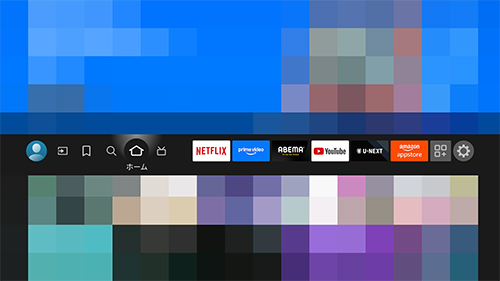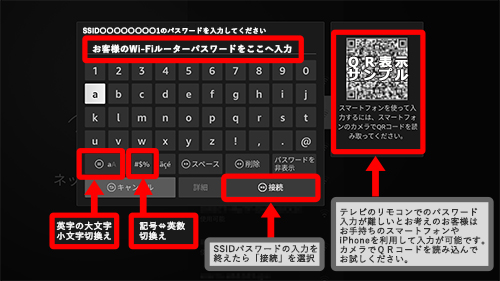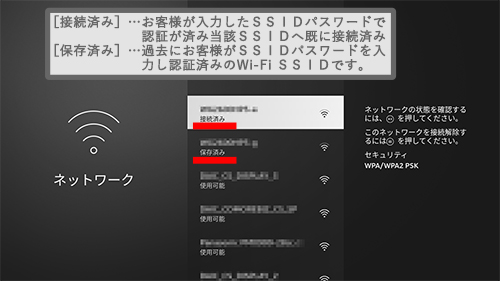Fire TV搭載テレビ サポート情報
テレビの各種設定方法(⑤ネットワーク)
⑤ネットワーク
-
リモコンの
 ボタンを押す。
ボタンを押す。
-
ホーム画面の「
 (歯車)」マークまでリモコンの
(歯車)」マークまでリモコンの ボタンで移動後、選択し「決定」ボタンを押す。
ボタンで移動後、選択し「決定」ボタンを押す。
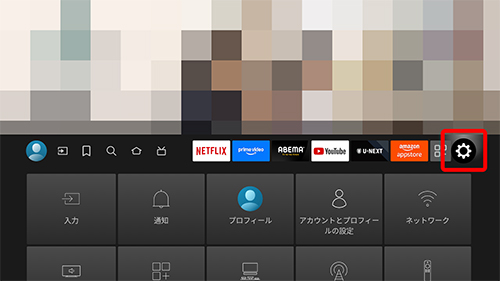
-
表示されたメニューでリモコンの

 ボタンで「ネットワーク」を選択し、「決定」ボタンを押す。
ボタンで「ネットワーク」を選択し、「決定」ボタンを押す。
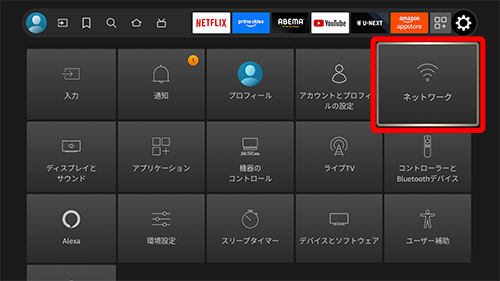
-
本機から比較的近いWi-FiルーターのSSIDが最大3つ表示されています。本機を接続させたいSSIDがあればリモコンの
 ボタンで選択し、「決定」ボタンを押します。
ボタンで選択し、「決定」ボタンを押します。
もしも、この最大3つのSSIDに接続したいWi-FiルーターのSSIDが見つからない場合は、その下の「すべてのネットワークを表示」をリモコンの ボタンで選択し、「決定」ボタンを押します。
ボタンで選択し、「決定」ボタンを押します。
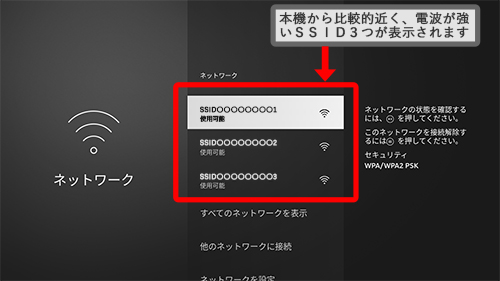
もしも上記の最大3つの中につなぎたいSSIDが無かったら…
下記の「すべてのネットワークを表示」を選択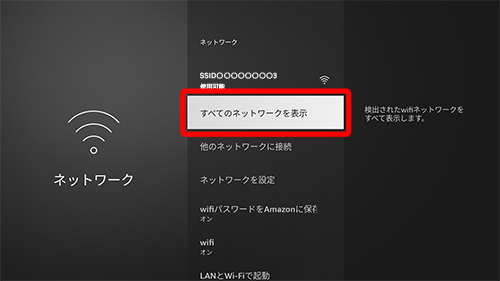

下記のように一覧で表示されたSSID一覧から本機を接続させたいWi-FiルーターのSSIDをリモコンの ボタンでスクロールもしながら探して選択後「決定」ボタンを押します。
ボタンでスクロールもしながら探して選択後「決定」ボタンを押します。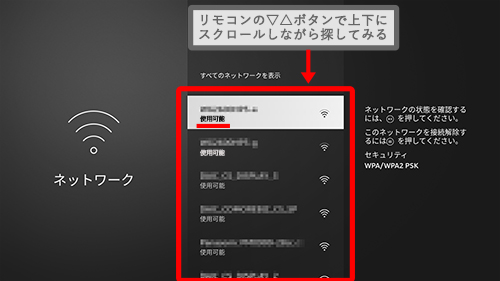
以下のように画面キーボードが表示されたことを確認します。
お客様がお使いのWi-Fiルーターのパスワードをテレビのリモコンを利用して入力します。
テレビのリモコンでの入力が困難な場合はお手持ちのスマートフォンやiPhoneで本機に表示されたQRコードを読み取り、遷移した画面で入力することも可能です。
 Wi-FiルーターのSSIDパスワードが分からなくなったときは
Wi-FiルーターのSSIDパスワードが分からなくなったときは
一般的にSSIDパスワードはWi-Fiルーター本体に記載があります。SSIDパスワードをお忘れで且つ、お客様ご自身でSSIDパスワードを変更されていない場合は一度ご確認下さい。
また、お客様ご自身でSSIDパスワードを変更され、お忘れになった場合や万が一にもWi-Fiルーターの本体に記載が無い場合でもWi-Fiルーターの管理画面にログインの上、NTTのルーターの場合は例えば「事前共有キー(PSK)」項やNECのAtermの場合であれば一例として「WPA暗号化キー(PSK)」項でもパスワードの確認が可能です。お手元のWi-Fiルータの説明書やPDF等もあわせてご確認ください。
 本機を接続させたいWi-FiのSSIDが以下の用に白抜きに反転し、「接続済み」となっていることを確認します。
本機を接続させたいWi-FiのSSIDが以下の用に白抜きに反転し、「接続済み」となっていることを確認します。
Wi-Fiルーターへの接続手順は以上です。